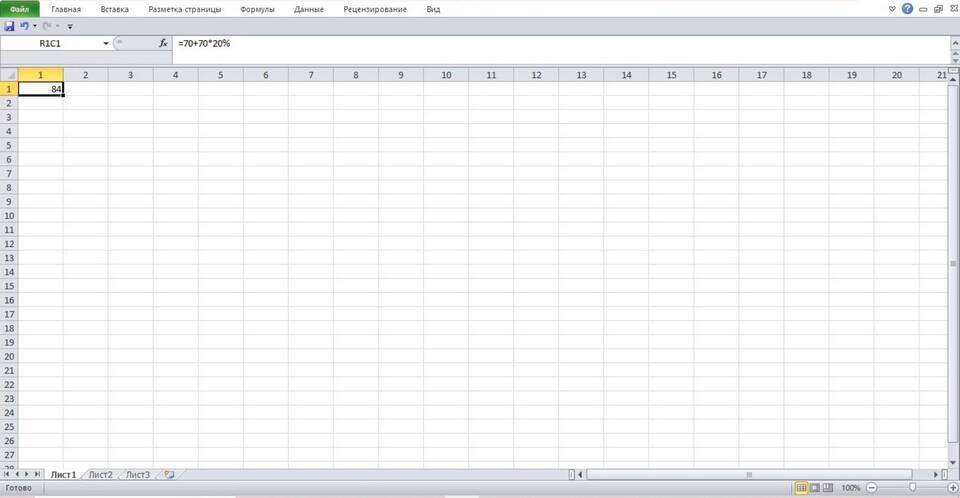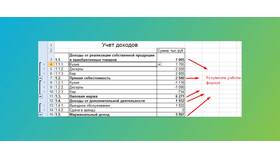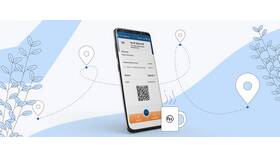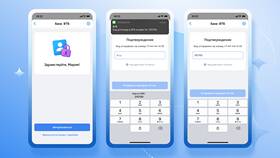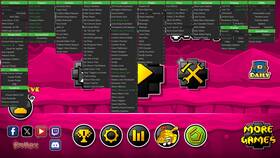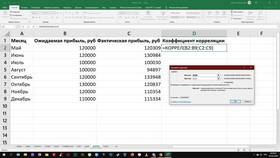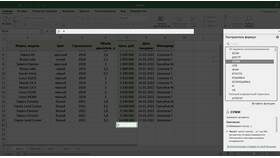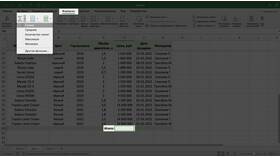Microsoft Excel предоставляет несколько способов для вычитания процентов из чисел. Эти методы полезны для расчета скидок, уменьшения сумм на налоги или выполнения других финансовых операций.
Содержание
Базовый способ вычитания процентов
Формула: =Исходное_число - (Исходное_число * Процент)
| Пример | Формула | Результат |
| Вычесть 15% из 2000 | =2000-(2000*15%) | 1700 |
| Вычесть 20% из 5000 | =5000-(5000*20%) | 4000 |
Вычитание процентов с использованием ссылок на ячейки
- Введите исходное число в ячейку A1
- Введите процент в ячейку B1 (например, 15%)
- В ячейке C1 введите формулу:
=A1-(A1*B1)
Пример в таблице:
| A1: 2000 | B1: 15% | C1: =A1-(A1*B1) |
| A2: 5000 | B2: 20% | C2: =A2-(A2*B2) |
Альтернативные методы вычитания процентов
Использование формулы с умножением на (1-процент)
=Исходное_число*(1-Процент)
Пример: =2000*(1-15%) → 1700
Применение функции ПРОЦЕНТ
=Исходное_число - ПРОЦЕНТ(Исходное_число, Процент)
Форматирование ячеек с процентами
- Выделите ячейки с процентными значениями
- Нажмите Ctrl+1 или правой кнопкой → Формат ячеек
- Выберите категорию "Процентный"
- Укажите нужное количество десятичных знаков
Практические примеры использования
| Применение | Формула |
| Расчет цены со скидкой | =B2-(B2*C2) |
| Вычет налога из суммы | =D5*(1-13%) |
| Уменьшение бюджета на определенный процент | =F8-F8*20% |
Полезные советы
- Для фиксированного процента используйте абсолютные ссылки:
=$A$1*B1 - При работе с таблицами применяйте именованные диапазоны для удобства
- Проверяйте правильность формата ячеек (числовой/процентный)
- Для сложных расчетов используйте скобки для определения порядка операций
Освоив эти методы вычитания процентов в Excel, вы сможете эффективно выполнять финансовые расчеты, анализировать данные и автоматизировать рабочие процессы.